Kā konvertēt PowerPoint uz Google prezentācijām
Pārsteidzoši viegli pārslēgties starp prezentācijas rīkiem, piemēram, Microsoft PowerPoint un Google Slides. Abiem rīkiem ir atšķirīgi plusi un mīnusi, kas galvenokārt ir atkarīgi no lietotāja izvēles.
Varbūt esat sācis prezentāciju pakalpojumā PowerPoint un vēlaties to pabeigt pakalpojumā Google prezentācijas? Vai varbūt jūs vienkārši vēlaties salīdzināt divus un izlemt, kura ir labākā platforma prezentācijas nodrošināšanai?
Mēs esam jūs apskatījuši - šeit ir īss ceļvedis par to, kā pārveidot PowerPoint uz Google Slides, veicot dažas vienkāršas darbības.
Izpētiet PowerPoint veidnes
Sagatavojiet PowerPoint failu

Pēdējā saglabātā jūsu PowerPoint versija ir fails, kuru izmantosit, lai augšupielādētu un saglabātu kā Google slaidu failu. Lai nodrošinātu pareizo versiju, atveriet failu programmā PowerPoint un saglabājiet.
Ievietojiet failu datora mapē vai vietā, kuru ir viegli atrast un kurai var piekļūt, kad esat gatavs to pārvietot, lai izmantotu Google.
Atveriet savu Google diska kontu
Piesakieties savā Google kontā. Google prezentācijas ir savienotas ar citiem Google pieteikuminformātiem, piemēram, gmail, un izmanto to pašu lietotājvārdu un paroli. Faili tiek saglabāti jūsu Google diska kontā.
Google prezentācijas var brīvi izmantot. Piekļūstiet tam tieši šeit vai caur Google disku.
Ja vēlaties prezentācijas saglabāt noteiktā mapē, izveidojiet to vai dodieties uz to.
Augšupielādējiet prezentāciju
Ja runājat par PowerPoint prezentāciju pievienošanu Google, jums ir divas izvēles.
- Pievienojiet failu manuāli un dodieties uz to
- Vilkt un nomest
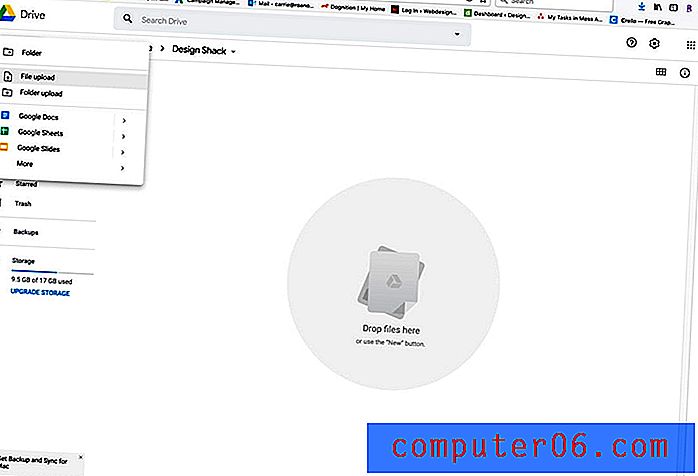
Lai failu pievienotu manuāli, noklikšķiniet uz pogas + Jauns vai ar peles labo taustiņu (ctrl) noklikšķiniet uz jebkura ekrāna Google diska pārlūka logā. Atlasiet Failu augšupielāde.
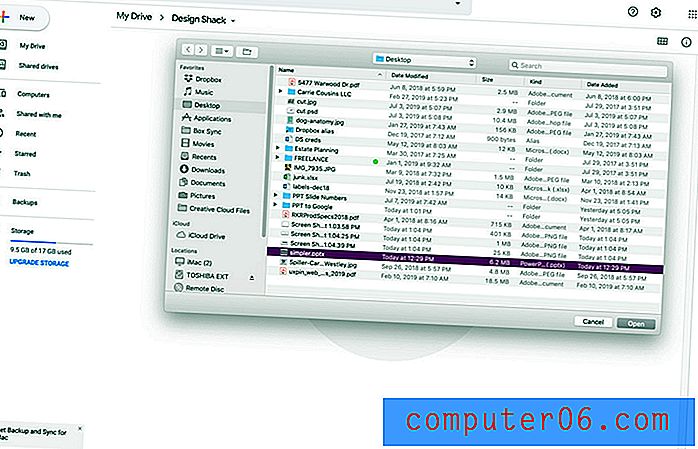
Dodieties uz failu un noklikšķiniet uz Augšupielādēt vai Atvērt.
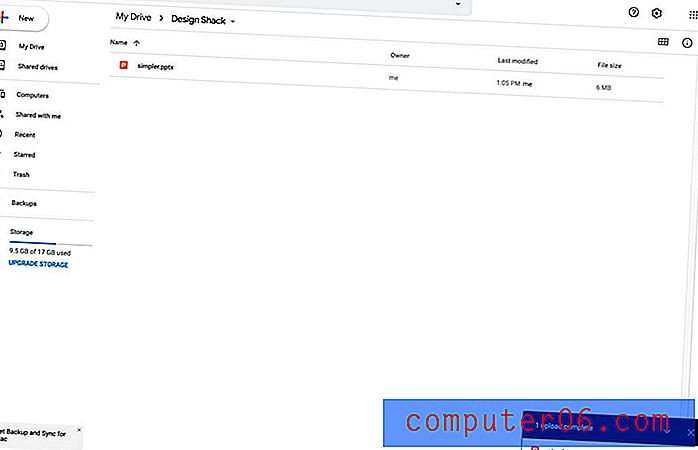
Tiks parādīts logs, lai parādītu augšupielādes progresu. Atkarībā no faila lieluma un interneta savienojuma ātruma tas var ilgt no dažām sekundēm līdz dažām minūtēm.
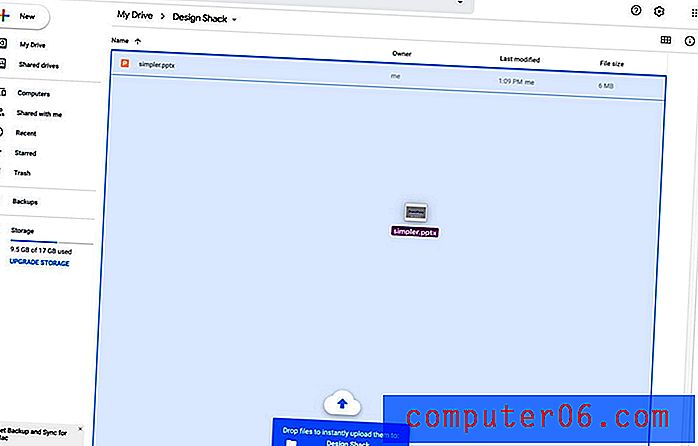
Otra iespēja ir gandrīz pārāk vienkārša. Atrodiet failu datorā un velciet un nometiet to pārlūka loga centrā. Ņemiet vērā, ka apgabals maina krāsu. Nometiet failu, un sāksies augšupielāde.
Pārveidojiet failu pakalpojumā Google prezentācijas
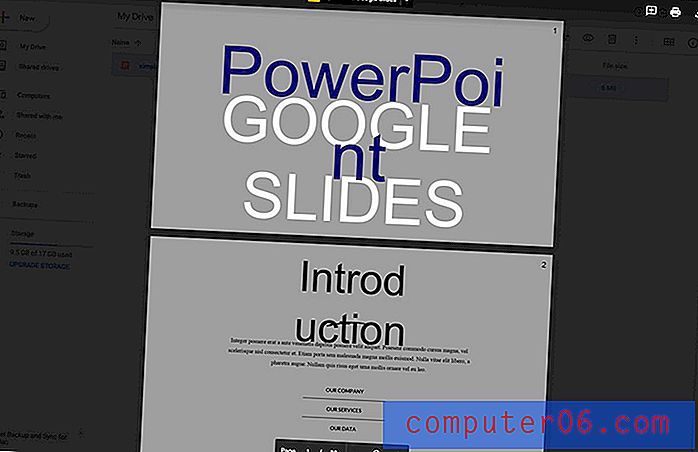
Jauka lieta par nākamo soli faila konvertēšanā no PowerPoint uz Google Slides ir tas, ka Google lielāko daļu darba veic jūsu labā.
Veiciet dubultklikšķi uz faila, lai to atvērtu. PowerPoint fails tiks atvērts kā priekšskatījums.
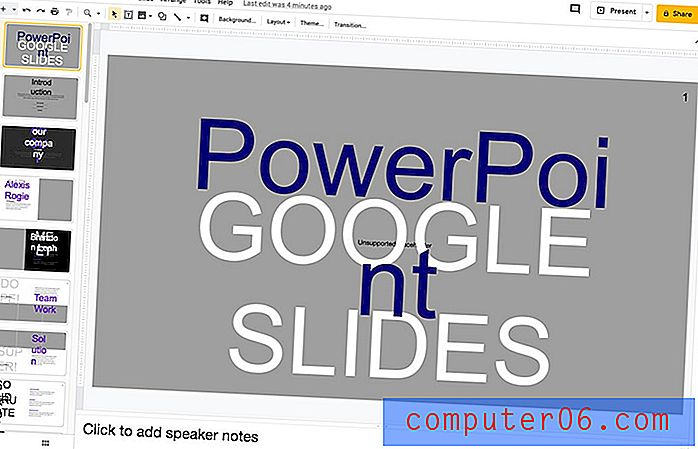
Ekrāna augšdaļā noklikšķiniet uz pogas Atvērt, izmantojot Google prezentācijas. Var paiet nedaudz ilgāks laiks nekā parasti, lai to atvērtu, taču fails tiks atvērts pakalpojumā Google prezentācijas. Šajā brīdī fails joprojām ir PowerPoint formātā (iespējams .pptx). (Ekrāna augšējā labajā stūrī blakus faila nosaukumam var redzēt faila formātu.
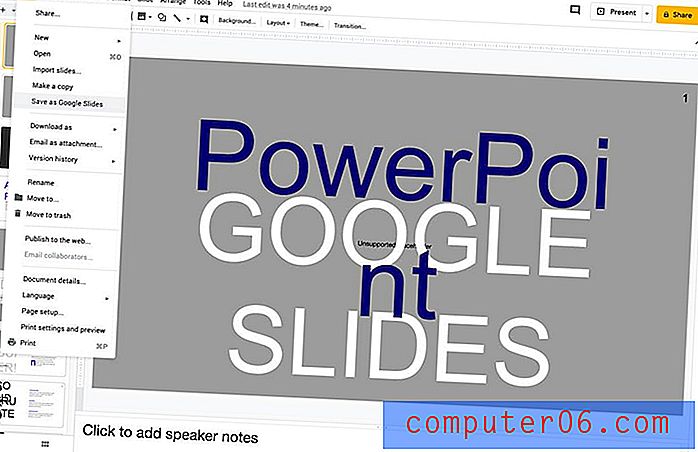
Failu izvēlnē dodieties uz Saglabāt kā Google prezentācijas. Fails tagad ir Google prezentāciju formātā. Fails tiks saglabāts tajā pašā mapē un vietā kā sākotnējais PowerPoint fails.
Rediģēt pakalpojumā Google prezentācijas
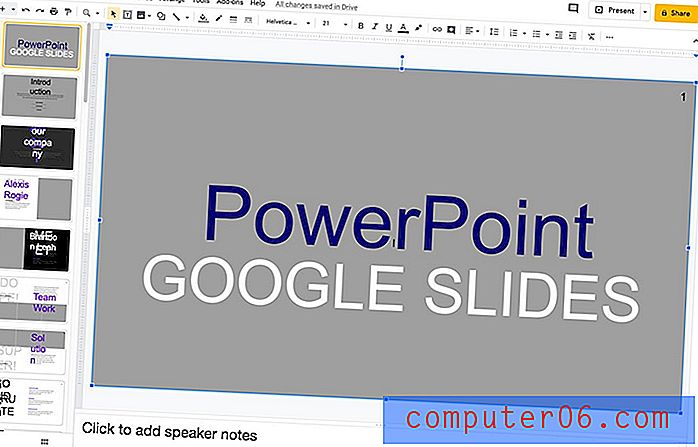
Kad esat saglabājis PowerPoint pakalpojumā Google prezentācijas, ir svarīgi iziet cauri slaidiem un pēc nepieciešamības pielāgot izkārtojumu. Atšķirībā no fontu atšķirībām var būt nepieciešams mainīt burtveidolu vai izmēru, ja pakalpojumā Google Slides nav PowerPoint sākotnēji izmantotā fonta.
Parasti ir diezgan viegli pamanīt vietas, kur jāveic šīs izmaiņas.
Google prezentācijas jūsu darba laikā tiks saglabātas un atjauninātas.
Ja jūs atgriezīsities mapē, kurā sākāt, jūs tur pamanīsit divus failus - Google prezentāciju versiju ar dzeltenu ikonu un PowerPoint versiju ar P ikonu. Katrs fails tagad darbojas neatkarīgi viens no otra, tāpēc izmaiņas Google prezentācijās failā sākotnējā PowerPoint failā neparādīsies.
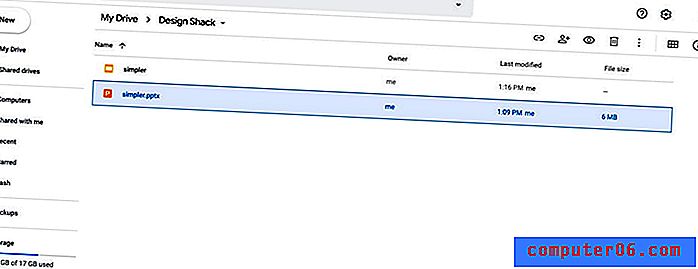
Secinājums
Tieši tā. Prezentācijas faila konvertēšana no PowerPoint formāta uz Google Slides ir kaut kas, ko jūs varat darīt, veicot tikai dažas darbības.
Neaizmirstiet ielūkoties mūsu pilnajā PowerPoint veidņu rokasgrāmatā vai mūsu labāko nākamo projektu PowerPoint veidņu kolekcijā!



